L’aggiornamento Anniversary Update di Windows 10 porterà con sé un’importante novità che già da oggi può essere provata da tutti coloro che partecipano al programma Windows Insider: la possibilità di installare e usare la bash Linux in Windows 10.
Come abbiamo spiegato nell’articolo Windows 10 eseguirà le applicazioni Ubuntu e la bash Unix, Windows 10 permetterà di caricare ed eseguire non soltanto la shell testuale del progetto GNU usata nei sistemi operativi Unix e Unix-like (i.e. Linux), chiamata bash ma anche di eseguire nativamente qualunque applicazione sia avviabile nella distribuzione Ubuntu Linux.
Si tratta di una novità epocale: anche perché in questo caso la virtualizzazione non c’entra nulla né l’impiego del noto Cygwin.
Grazie alla collaborazione con Canonical, infatti, si può attivare in Windows 10 una finestra del terminale di Ubuntu in maniera nativa, senza usare espedienti o trucchi.
Ricorrendo a quello che i tecnici Microsoft chiamano “Windows Subsystem for Linux“, tutte le chiamate di sistema Linux vengono convertite, in modo trasparente, in chiamate di sistema Windows.
Diventa così possibile eseguire qualunque comando Linux ed usare ad esempio apt-get per scaricare ed installare file binari di applicazioni pensate originariamente per Ubuntu.
Si tratta di una possibilità nuova che ha colto alla sprovvista molti ma che risulta di enorme interesse non soltanto per gli sviluppatori ma anche per coloro che sono abituati a lavorare sia su Windows che su piattaforma Linux.
Come installare la bash Linux in Windows 10
“Windows Subsystem for Linux” è basato sul lavoro svolto dal team del Project Astoria, progetto al momento abbandonato da Microsoft che avrebbe dovuto portare le app Android in ambiente Windows (vedere Xamarin sarà incluso in Visual Studio, un ponte verso Android e Microsoft, niente strumento per portare le app Android su Windows 10).
Allo stato attuale, comunque la bash Linux per Windows porta con sé qualche limitazione: non è possibile installare ed eseguire applicazioni Ubuntu dotate di interfaccia grafica e non si può lavorare con programmi che attivano funzionalità server.
Le applicazioni installate attraverso la bash hanno la possibilità di accedere al file system usato da Windows ma non è possibile usare comandi Linux per automatizzare normali applicazioni Windows.
Per provare la bash Linux in Windows 10, bisognerà installare l’ultima build distribuita ai partecipanti al programma Windows Insider (vedere Provare Windows 10 partecipando al programma Windows Insider) assicurandosi al pari tempo di usare una versione a 64 bit del sistema operativo.
A questo punto si potrà accedere alle impostazioni di Windows 10, fare clic sull’icona Aggiornamento e sicurezza quindi cliccare sulla voce Per sviluppatori.
Nel pannello a destra, bisognerà attivare l’opzione Modalità sviluppatore.
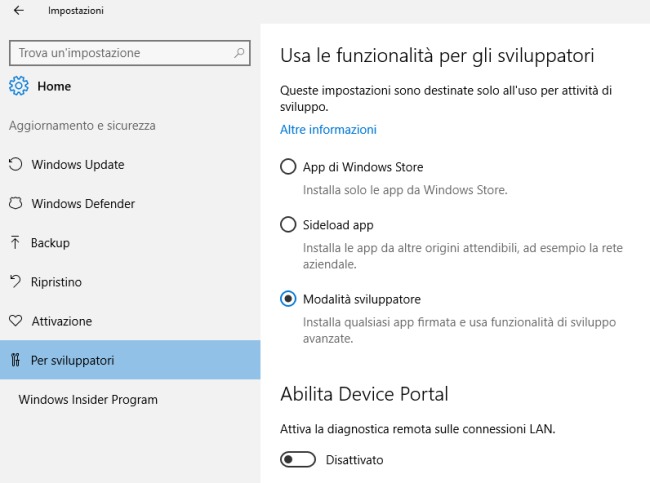
Premendo la combinazione di tasti Windows+X, si dovrà selezionare Pannello di controllo quindi scegliere Programmi e funzionalità ed infine Attivazione o disattivazione delle funzionalità Windows.
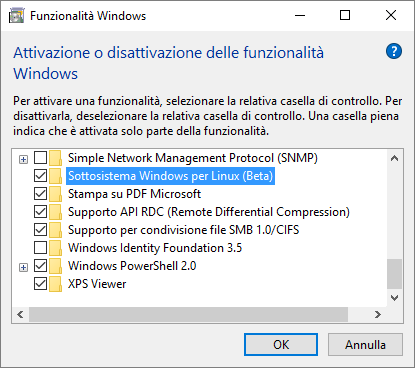
Dalla finestra che apparirà, si dovrà attivare la casella Sottosistema Windows per Linux (Beta).
Dopo aver acconsentito al riavvio del sistema (pulsante Riavvia ora), si dovrà digitare bash nella casella di ricerca di Windows 10 e premere Invio.
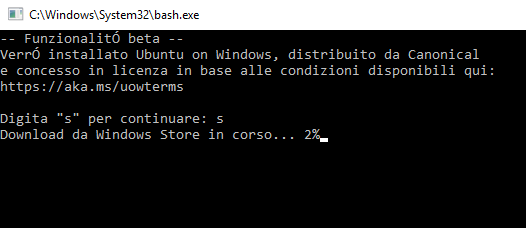
Una volta accettate le condizioni di licenza, Windows 10 provvederà a scaricare e ad installare automaticamente l’applicazione Bash in Ubuntu on Windows attingendo al Windows Store.
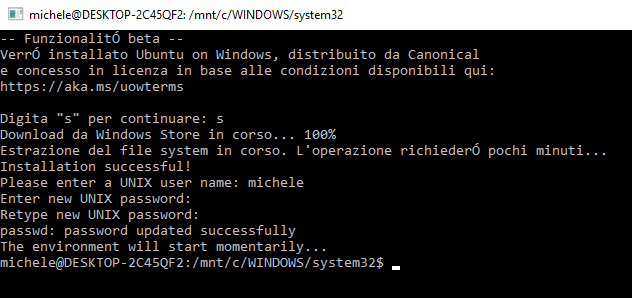
Usare la bash Linux in Windows 10. Come installare software
Per avviare la bash in qualunque momento, si potrà eseguire l’applicazione Bash in Ubuntu on Windows.
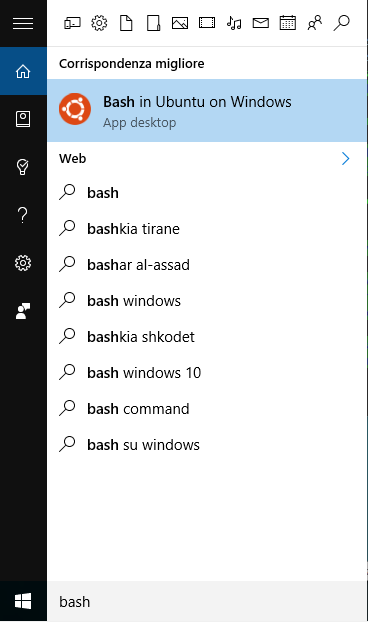
Varranno ovviamente tutte le regole in essere sui sistemi Unix-like: il file contraddistinto dal nome nomefile.txt è diverso da quello denominato, ad esempio, Nomefile.txt (attenzione quindi all’uso delle lettere maiuscole e minuscole).
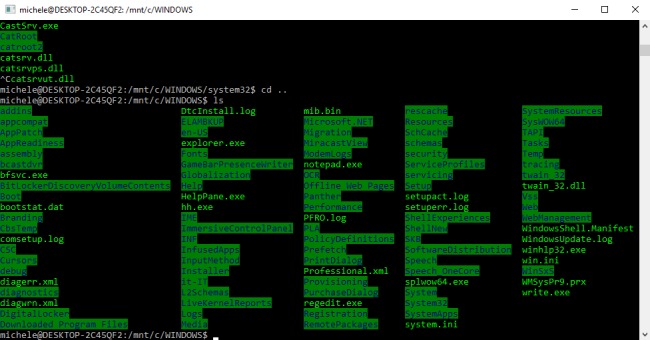
A questo punto si avranno immediatamente a disposizione tutti i comandi che normalmente si usano dalla finestra del terminale di un sistema Linux o Unix-like (vedere, per esempio, questa pagina).
Invocando il comando apt-get, si potranno installare e mantenere aggiornati i programmi Ubuntu via a via installati usando la bash di Windows 10.
In particolare, si rivelano utili i seguenti comandi:
Permette di scaricare aggiornamenti sui programmi Ubuntu Linux correntemente installati sul sistema.
Consente di installare il software indicato a partire dal pacchetto scaricato dai repositories di Ubuntu.
Per eliminare, effettuandone la disinstallazione, il pacchetto indicato.
Indicando, al posto di “parola”, un termine contenuto nel nome del pacchetto d’interesse, si otterrà la denominazione esatta del pacchetto stesso.
Consente di richiedere l’aggiornamento di tutti i pacchetti Linux installati in precedenza.
/https://www.ilsoftware.it/app/uploads/2023/05/img_13755.jpg)
/https://www.ilsoftware.it/app/uploads/2025/12/guida-windows-11-gaming.jpg)
/https://www.ilsoftware.it/app/uploads/2025/12/windows-on-arm-emulatore-prism-x86.jpg)
/https://www.ilsoftware.it/app/uploads/2025/12/eliminare-AI-Windows-11.jpg)
/https://www.ilsoftware.it/app/uploads/2025/12/KB5072033-KB5071417-Windows-11.jpg)